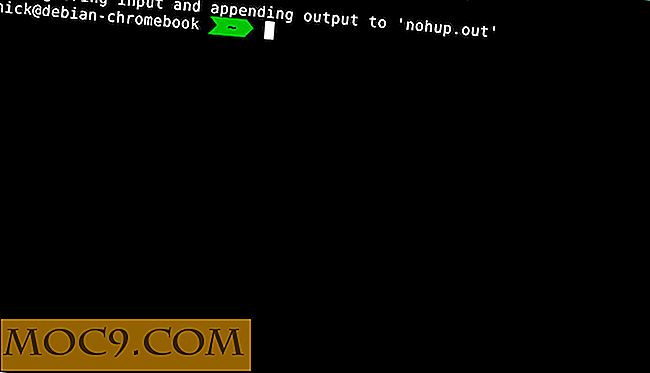6 av de beste gratis grafikkredigererne for å lage vektorgrader
Når du tenker på grafiske redaktører, er det første navnet som kommer til å tenke på Photoshop (eller GIMP, hvis du er en Linux-bruker). Imidlertid er både Photoshop og GIMP bare bra for redigering av bilder og oppretting av rasterbilder. Rasterbilder, for eksempel PNG eller JPG, er fine i mange tilfeller, men svært ofte trenger du et mer skalerbart format.
Det er her vektorbilder og grafiske redaktører kommer inn, gjør de mer avanserte grafiske oppgavene som Photoshop bare kan drømme om. Her er seks av de beste gratis grafiske redaktørene for vektorbilder du bør prøve.
1. SVG-Rediger

Vil du ikke gå gjennom rigmarolen for nedlasting av programvare som kan klumpe i en hel haug med annen programvare du ikke vil ha? SVG-edit er en robust nettleserbasert vektorredigerer som bruker formatet SVG (Scalable Vector Graphics) med åpen kildekode. Den har de fleste av de fancy bildemanipuleringsspørsmålene du forventer og fungerer i alle de store nettleserne.
Relatert : 5 av de beste bilderedigeringsprogrammene du kan få gratis
2. Inkscape

La oss starte med den beste tverrplattformvektoreditoren - Inkscape. Dette er et gratis åpen kildeprogram med et fantastisk sett med funksjoner. Inkscape brukes av mange profesjonelle designere og er en fullverdig desktop vektorredigerer tilgjengelig for Linux, Windows og Mac OS.
Du kan bruke den til å lage vektorobjekter, utføre alle slags manipulasjoner på dem (fylle, strekke, gjengi, transformere, gruppere, bruke lag), legge til tekst, lage vektorgrader fra bitmap osv. Du kan bruke Inkscape til redigering av noen raster formater, for eksempel PNG, også. Hvis du trenger en desktop vector editor, tror jeg dette er det beste valget blant alle gratis vektorredigerere.
3. RollApp

Hvis du liker Inkscape, men ikke vil installere den på datamaskinen, kan du prøve RollApp. RollApp er den elektroniske versjonen av Inkscape, og alt du trenger er en nettleser. Den har alle funksjonene i Inkscape og integrering med Dropbox, Google Disk, One Drive og noen få andre lagringsleverandører. Men hvis du jobber med store filer og / eller Internett-tilkoblingen din er upålitelig, kan du kanskje ikke fungere så jevnt som på skrivebordet ditt, men det gjelder også nesten alle andre online-vektorredigerere.
4. Vectr
Vectr har ikke alle fordelene med Inkscape eller RollApp, men det er en god editor du kan bruke for nesten hvilken som helst vektoroppgave. Faktumet det ikke har så mange funksjoner som Inkscape er ikke så ille - faktisk, når du bare har det grunnleggende, gjør dette det lettere for nybegynnere. Likevel kan du bruke Vectr til å lage bilder og bruke grunnleggende operasjoner, for eksempel legge til lag, grenser, skygger eller tekst.

Vectr er en veldig rask nettredaktør (hvis Internett-tilkoblingen din er god, selvfølgelig), men hvis du foretrekker å bruke den offline, kan du laste den ned til Linux, Windows, Mac og Chromebook.
5. LibreOffice Draw

LibreOffice Draw er en god desktop vektor editor for Linux, Windows og Mac. Det er verdt å prøve, spesielt hvis du allerede bruker LibreOffice-pakken. Du kan bruke den til å lage vektive bilder fra bunnen av eller for å endre eksisterende. En av de kule bruken av LibreOffice Draw er for tekniske tegninger, flytdiagrammer og diagrammer fordi den har de riktige verktøyene for formålet. For mer komplisert grafisk redigering, foretrekker jeg personlig Inkscape.
6. Fatpaint

Fatpaint er ikke bare en vektorredigerer - du kan også bruke den til å redigere rasterfotografier også. Det er et nettverktøy, så du trenger bare en nettleser for å bruke den. Det er flott å lage logoer og andre små vektorgrafik og har ikke så mange funksjoner som sine desktop-kolleger, men for raske endringer er det mer enn bra. Du kan bruke den til å lage nye vektorfiler og -objekter, redigere dem, manipulere baner, legge til tekst osv. En av de spesielle funksjonene til Fatpaint er dens 3D-tekstmanipulasjonsevner.
Disse seks gratis grafiske redaktørene for vektorbilder er alle fine, men alt avhenger av hva du trenger dem for. Hvis du trenger mange funksjoner, kan du gå med Inkscape; hvis du trenger å gjøre bare noen få raske endringer, er nettbaserte redaktører veien å gå.
Denne artikkelen ble først publisert i oktober 2016 og ble oppdatert i oktober 2017.